분산 방화벽에 대해 IPFIX를 사용하도록 설정할 수 있습니다. 분산 방화벽은 흐름의 상태 저장 추적을 구현하며, 추적된 흐름은 일련의 상태 변경을 겪습니다. IPFIX는 흐름의 상태에 대한 데이터를 내보내는 데 사용될 수 있습니다. 추적된 이벤트에는 흐름 생성, 흐름 거부, 흐름 업데이트 및 흐름 해체가 포함됩니다.
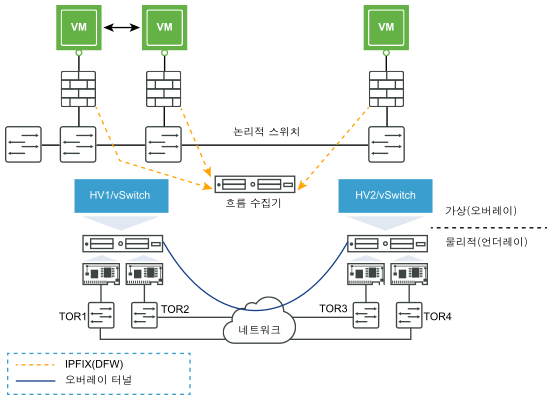
다음과 같이 분산 방화벽에서 IPFIX에 대한 흐름 내보내기를 사용하도록 설정할 수 있습니다.
-
vSphere Web Client에서 으로 이동합니다.
-
구성(Configuration) 탭을 클릭합니다.
- 글로벌 흐름 수집 상태(Global Flow Collection Status)가 사용(Enabled)으로 설정되어 있는지 확인합니다.
-
흐름 수집을 구성하려면 IPFIX로 이동합니다.
NSX 6.4.1 이상에서 로 이동합니다.
NSX 6.4.0에서 로 이동합니다.
- IPFIX 구성 옆에 있는 편집(Edit)을 클릭한 다음 IPFIX 구성 사용(Enable IPFIX Configuration)을 클릭합니다.
- 관찰 DomainID(Observation DomainID)에서 흐름 수집기에 대한 방화벽 내보내기를 식별하는 32비트 식별자를 입력합니다. 유효한 범위는 0-65535입니다.
- 활성화된 흐름 내보내기 시간 초과(Active Flow Export Timeout)에서 활성화된 흐름을 흐름 수집기로 내보내게 되는 시간 초과(분)를 입력합니다. 기본값은 5입니다. 예를 들어, 흐름이 30분 동안 활성 상태이고 내보내기 시간 초과가 5분일 경우 흐름은 지속 시간 동안 7번 내보내집니다. 여기에는 각 생성 및 삭제에 대해 한 번, 활성 기간 동안 5번이 포함됩니다.
- 저장(Save)을 클릭합니다.
- 수집기 IP(Collector IPs)에서 추가(Add)를 클릭하고 흐름 수집기의 IP 주소 및 UDP 포트를 입력합니다. 포트 번호를 확인하려면 NetFlow 수집기 설명서를 참조하십시오.
- 확인(OK)을 클릭합니다.
- 변경 내용 게시(Publish Changes)를 클릭합니다.